İnternet çağında, insanlar giderek daha fazla uzaktan kumandalı bilgisayar. İnternet sayesinde, kullanıcı bir akıllı telefondan bile bilgisayarını uzaktan kontrol etme yeteneğine sahiptir.
Durumu analiz edelim: örneğin, evde bilgisayarı kapatmayı unuttunuz veya bir uygulamayı başlatmanız veya kapatmanız gerekiyor. Bu durumda, sizin akıllı telefon, yüklü olan ev bilgisayarınızı yönetmek için bir yardımcı programa sahiptir. Bu mobil yardımcı program ile bilgisayarınızı kolayca kapatmakla kalmaz, aynı zamanda ihtiyacınız olan programları açıp kapatabilirsiniz. Bu yazıda, daha yakından bakacağız yazılım, bir dizüstü bilgisayar, tablet veya akıllı telefon olsun, bir bilgisayarı İnternet üzerinden yönetmeye yardımcı olur.
TeamViewer 11 yardımcı programını kullanarak uzaktan bilgisayar kontrolü
İlk olarak, uzaktaki bir bilgisayara hızlı erişim için bir yardımcı programı ele alacağız. takım görüntüleyici. Yardımcı program o kadar popüler hale geldi ki dünya çapında milyonlarca hayran kazandı. Üzerinde şu an sürüm numarası 11 mevcuttur.TeamViewer'ı resmi web sitesinden indirebilirsiniz. Kurulum oldukça basittir ve birkaç tıklama ve kabul ile gelir lisans anlaşması. İndirilip kurulduktan sonra, yardımcı program Windows 10'da böyle görünecektir.
Program penceresi üst araç çubuğuna bölünmüştür ve iki bloğa bölünmüştür. İlk blok, bilgisayarınızın ayarlarından doğrudan sorumludur. Yani, kimliğinizi ve şifrenizi görüntüler. Bir kimlik ve parola yardımıyla bir kullanıcı size bağlanabilir ve PC'nizi kontrol edebilir. Programın ikinci sağ bloğu, bir kullanıcı kimliği ve parolaya sahipken uzak bir bilgisayara bağlanmanıza izin veren araçları içerir.
Bu örnekte Windows 7, XP ve 10 işletim sistemlerini çalıştıran TeamViewer kullanan bilgisayarların yönetimini anlatacağız.Öncelikle bir bilgisayara bağlanmayı deneyeceğiz. işletim sistemi Windows XP. XP PC'ye bağlanacağımız bilgisayar Windows 10 üzerinde çalışıyor. Öncelikle XP PC kullanıcısı bize ID ve şifresini söylemelidir. Bundan sonra, programın sağ tarafında verilerini, yani kimliğini girin. Ardından, onay için bir şifre girmeniz gereken bir pencere görünmelidir.

Birkaç saniye sonra program bağlanmalıdır. uzak istemci ve uzaktaki Windows XP PC'nin masaüstünü göreceksiniz.

Açılan pencerede, hızlı bilgisayar yönetimi ve masaüstü için üst paneli görebilirsiniz. Hızlı Kontrol Panelinin ilk sekmesine giderseniz " Hareketler”, yönetilen PC ile ilgili gerçekleştirebileceğiniz işlevlerin bir listesi açılacaktır.

Bu sekme aşağıdakileri içerir komutlar:
- Bir kullanıcı oturumunu sonlandırma;
- Kullanıcı erişimi engelleme;
- Bir dizi tuş kombinasyonu "Ctrl+Alt+Del";
- Uzak makinedeki sistem hakkında detaylı bilgi;
- PC'yi kontrol etmek için ek kullanıcılara erişin.
Hızlı Kontrol Panelinin ikinci sekmesinde görüş» PC kontrol penceresinin görünümü ile kontrol seçeneklerimiz mevcuttur. Örneğin bu sekmede pencerede görüntülenecek kaliteyi ayarlayabilir veya ekran çözünürlüğünü değiştirebiliriz.

Hızlı kontrol panelinin üçüncü sekmesi " İletişim"Sesli ve görüntülü sohbet gibi seçeneklerden sorumlu. Ayrıca bu sekmede kullanıcılar arasında geçiş yapmak mümkündür, yani kontrolü değiştirebilirsiniz.

Hızlı Kontrol Panelinin dördüncü sekmesi " Dosyalar ve Ekstralar" yöneticiye aşağıdaki gibi fırsatlar sunar:
- Yöneticinin bilgisayarından yönetilen bilgisayarın yazıcısına İnternet üzerinden uzaktan yazdırma;
- Belirli bir biçimde kaydedilmiş, uzak bir makinedeki ekranın ekran görüntüsü;
- Uzaktaki bir makinenin masaüstünde neler olup bittiğini videoya kaydetme;
- Yönetilen bir bilgisayardan bir yöneticiye veya tam tersine İnternet üzerinden hızlı dosya aktarımı;
- Uzaktan kumanda oluştur hızlı VPN Bilgi iletimini korumak için internetteki ağlar.

Bir işletim sistemi ile uzaktaki bir makineyi kontrol etme Windows 7 pratikte farklı değil. Aşağıda, masaüstünü gördüğümüz yedideki uzak bir makineye erişimi olan bir pencere var.

Windows 10 yönetimi de farklı değil. Aşağıda, ilk onda bir masaüstü bulunan bir pencere bulunmaktadır.

TeamViewer, Windows üzerinde bir hizmet olarak çalıştığından ve kalıcı ve hızlı erişimİnternete, bu nedenle yardımcı programda genellikle antivirüs ile çakışmalar.
Bir hizmetin virüsten koruma yazılımınızla çakıştığını fark ederseniz, onu virüsten koruma ayarlarındaki istisnalar listesine ekleyin.
Birçok kullanıcı TeamViewer'ın liderlik edip edemeyeceğini merak ediyor gizli kontrol. Bu sorunun cevabı yok. Gizli bilgisayar yönetimi yapmanız gerekiyorsa, aşağıdaki gibi yardımcı programlara ihtiyacınız vardır: Ammyy Yönetici , LiteManager ve Radmin. Bu yardımcı programlar işe yarayabilir uzak makinede uyarı işareti yok ve PC'yi Windows'ta bir hizmet veya işlem olarak yönetin.
Windows XP'yi Android ve Windows Phone'da bir akıllı telefondan yönetiyoruz
Örneğin, işletim sistemine sahip bir akıllı telefon alın Android. Android işletim sistemi, "adlı kendi uygulama mağazasına sahiptir. Google Oyun". Android üzerinden XP PC'yi kontrol etmek için indireceğiz mobil versiyon takım görüntüleyici telefona. Bunu yapmak için Android OS mağazasına gidin " Google Oyun» ve TeamViewer'ı indirin. Yüklü sürüm mobil versiyon Android'de TeamViewer şöyle görünür.

Sürüm 4.5 şu anda Android için kullanılabilir. Windows XP ile bir PC'ye bağlanmak için sadece ID ve şifreyi girin. Bağlanırken, böyle bir pencereye gireceğiz.

Resim, pencerenin altında beş simge olduğunu ve XP masaüstünün görünür olduğunu gösteriyor. İlk çarpı simgesi, uzak oturumdan çıkış yapmanızı sağlar. İkinci klavye simgesi aramanızı sağlar sanal klavye Android.

İngiliz anahtarı şeklindeki üçüncü simge sekmeyi açacaktır " Hareketler” Windows'un masaüstü sürümüne bir benzetme ile. Doğru, bu sekmenin işlevselliği Android'de çok sınırlıdır.

Dördüncü sekme bizi ayarlar android versiyonu TeamViewer yazılımı.

Mobil TeamViewer üzerinden uzaktan kontrole ihtiyacınız yoksa, programı başlattığınızda altta kısayollar, bilgisayarlar, sohbet ve dosyalar var. Bu kısayollar, şu kişilerle sohbet etmenize olanak tanır: uzak muhatap veya onunla dosya paylaşın.
Programla ilgili herhangi bir sorun yaşarsanız, şirketin web sitesinde sorunlarınızı çözmenize yardımcı olacak bir destek hizmeti vardır. Ek olarak, destek sitesinde programdaki bariz hataları belirtebilirsiniz. Program çok popüler ve yalnızca Windows ve Android için mevcut değil. Örneğin, bunun için sürümler vardır. Windows telefon ve linux. Windows Phone'da uygulama şöyle görünür.

Windows Phone için TeamViewer uygulamasını uygulama mağazasından indirebilirsiniz. pencere mağazası. Tıpkı Android gibi, Windows Phone uygulaması da tamamen ücretsizdir. Ayrıca yardımcı program için genişletilmiş lisansın destek hizmetiyle ilgili bir takım avantajları olduğunu ve TeamViewer Yöneticisi. Windows'un kendisini yönetmenin yanı sıra bir dizüstü veya masaüstü bilgisayardan Android ve Windows Phone cihazlarını yönetme yeteneğine sahip olduğunuzu da belirtmek isterim.
Ayrıca kısaca Windows Phone adlı bir yardımcı programı ele alacağız. Microsoft Uzaktan masaüstü önizlemesi. Windows Phone'unuz için bu yardımcı programı Mağaza'dan indirebilirsiniz. pencere mağazası. Bu yardımcı program, Windows Phone akıllı telefonlarının RDP protokolü aracılığıyla hızlı bir şekilde erişmesini sağlar. yani, üzerinde Windows akıllı telefon Telefonunuzun içine hızlı erişim sağlayabilirsiniz. yerel ağ, örneğin, Wi-Fi aracılığıyla. Windows'ta bir akıllı telefondan bağlantı kurmak için uzaktan yönetimi etkinleştirmeniz gerekir. Bunu yapmak için sistem özelliklerinde kutuyu işaretleyin " Uzaktan yardım».

Şimdi, bir Windows PC'ye bağlanmak için bir kullanıcı ve bilgisayar şifresine ihtiyacımız olacak. Telefondaki yardımcı programa aşağıdaki alanlarda bağlanmak için " Kullanıcı adı" ve " Şifre»Kullanıcının IP adresini ve şifresini yazıyoruz.

Bu adımlardan sonra, önceki yardımcı programda olduğu gibi XP Masaüstüne geçeceğiz. Ayrıca makalenin RDP ile çalışmayı daha ayrıntılı olarak açıkladığını unutmayın.
Kurumsal müşteriler için YönetMotor bir yazılım ürünü geliştirdi mobil Cihaz yönetimi Android için. Android için Mobil cihaz yönetimi yazılım ürünü, kurumsal bir ortamda yüzlerce Android cihazı yönetmenize olanak tanır. AT yazılım ürünü için mobil cihaz yönetimi Android sistemi yönetici, Android cihazları tamamen izleyebilir, yönetebilir, denetleyebilir ve güvenli depolama bunlara ilişkin kurumsal veriler. Android için mobil cihaz yönetimi, aşağıdaki işlemleri yönetmenize olanak tanır:
- Cihazları Kaydetme ve Kurulum çeşitli ağlar ve internette;
- Çeşitli ağlara hızlı erişim sağlayın;
- Android cihazlar için kullanıcı profillerini yönetin;
- Android uygulamalarını ve hizmetlerini yönetin ve yapılandırın;
- İnternet güvenlik yönetimi;
- oluşturma detaylı raporlar uygulamaların ve cihazın kendisinin çalışmasının bir açıklaması ile;
- Tüm yönetim kullanıcıdan gizlenir.
Uzak sunucu yönetimi yeteneklerini genişletme
Sunucuların uzaktan yönetimini genişletmek için Windows tabanı geliştiriciler özel araçlar sunar. Bu bölümde, bu fonları yedi ve on'a nasıl koyabileceğinize bakacağız. Temel olarak, bu tür özellikler en çok sistem yöneticilerinin ve BT uzmanlarının ilgisini çekecektir. Bu araçlar sayesinde yönetici, kullanıcı ve etki alanı kimlik bilgilerini düzenleyebilir, yapılandırabilir ve silebilir, gerekli hizmetleri uzaktan etkinleştirebilir ve ayrıca gereksiz hizmetleri devre dışı bırakabilir, DNS ve DHCP ile çalışabilir ve yapılandırabilir, grup ilkelerini ve uzak masaüstünü yapılandırabilir. Windows sunucularının yetenekleri çok yüksek olduğu için bu ayarların olanaklarını çok uzun süre anlatmak mümkün. Bu nedenle, Windows 10 için Uzak Sunucu Yönetim Aracını ve Windows 7 için Uzak Sunucu Yönetim Aracını etkinleştirme sürecini anlatacağız.
Kurulum paketini www.microsoft.com/ru-RU/download/details.aspx?id=45520 adresinden indirerek ilk onda bu ayarları etkinleştirebilirsiniz.
Bu ayarları yedide etkinleştirmek için sekmelere gitmemiz gerekiyor " Programlar ve Özellikler\Windows özelliklerini aç veya kapat» Kontrol Panelinde. Ardından, aşağıdaki resimde gösterildiği gibi kutuyu işaretlemeniz ve ardından bu bileşenlerin kurulumunu onaylamanız gerekir.

Aşağıda, Windows 10'da uzaktan yönetim araçlarına sahip bir panel bulunmaktadır. Resim, kullanıcıya sunucu hizmetlerini yönetme, yerel güvenlik ilkelerini yönetme ve diğer araçları içeren geniş bir araç seti verildiğini göstermektedir.

Örnekler, acemi bir PC kullanıcısının bile Windows 10 ve 7 için uzak sunucu yönetim araçlarını etkinleştirebileceğini gösteriyor.
Çözüm
Bu materyalde, hem başka bir bilgisayar kullanarak hem de bir akıllı telefon kullanarak bir PC'nin uzaktan kumandası ile tanıştık. Ayrıca Microsoft sunucularının uzaktan yönetimine yönelik araçlar hakkında da biraz bilgi sahibi olduk. Materyalimizin sizin için yararlı olacağını ve uzaktaki bilgisayarınızı ve Masaüstünü kolayca yönetebileceğinizi umuyoruz.
İlgili videolar
Bir bilgisayarda oturup diğerinde dosya açmak, üçüncü bilgisayarda müzik dinlemek, dördüncü bilgisayarda Skype'ta arkadaşlarınızla sohbet etmek ve beşinci bilgisayarda belge yazdırmak harika olurdu. Birisi şöyle diyecek: "Bu harika." Ve cevap vereceğim: “Hayır, gerçeklik!” Sizden istediğiniz kadar uzaktaki bir bilgisayara uzaktan erişim sağlamak için, sahibinin izni ve internete erişiminiz yeterlidir.
Uzak bağlantılar çok yaygın olarak kullanılır - şirketin bilgisayar parkını yönetmek, kullanıcılara yardımcı olmak, çalışmanız gerektiğinde dosyalara erişmek için farklı makineler. Ve çok uygun. Bugün, işletim sistemini ve üç üçüncü taraf programını kullanarak uzak bir bilgisayarın masaüstünü yönetmenin yollarından bahsedeceğim.
AeroAdmin
- kullanımı çok kolay bir program uzaktan erişim bir bilgisayara, sadece kişisel için değil, aynı zamanda ticari kullanım. Kurulum gerektirmeden çalışır, yani flash sürücülerden ve diğer taşınabilir sürücülerden başlatılabilir. Windows, Linux ve Mac OS X işletim sistemleri ile uyumludur.

Program, bir bağlantı kurmanın 2 yolunu - IP adresi ve kimliği ile - 9 basamaklı bir kişisel bilgisayar tanımlayıcısının yanı sıra 3 bağlantı modunu destekler:
- Uzak makinenin tam kontrolü.
- Yalnızca masaüstü görünümü.
- Sadece dosya yöneticisi- dosya transferi.
AeroAdmin'in birkaç benzersiz özelliği vardır. Bunlardan biri, bağlantı kurulmadan çalışmaya başlayan posta sohbetidir. Bir PC kullanıcısı ile bir uzak operatör arasında, örneğin bağlanma ve bir sorunun çözülmesine yardımcı olma isteği gibi e-posta mesajları alışverişi yapmak için tasarlanmıştır.
Zarf simgeli düğmeye basılarak sohbet penceresi açılır (yanında " Durmak»).

İkinci benzersiz özellik, her uzak kullanıcı için tanımlanabilen birden çok erişim hakkı düzeyidir:
- Sadece Görüntüle.
- Klavye ve fare kontrolü.
- Dosya transferi.
- Pano senkronizasyonu.
- Hakları yalnızca PC yöneticisi ile düzenleme yeteneği.
Hakların ayarlanması bölümü menüden açılır " Bağ».

Ne yazık ki, AeroAdmin Free'de bir iletişim rehberi yok. Ama içinde mevcut Ücretsiz sürümler+. Bunu almak için, " yanındaki düğmeyi tıklayın bağlamak» ve ücretsiz bir lisans aktivasyonunu kabul edin.

Bunu elde etmenin koşulları çok basit - Facebook'taki program sayfasını beğenin ve geliştiricilere profilinize bir bağlantı gönderin. Beğeni onayladıktan sonra adres defteri AeroAdmin kopyanızda kullanılabilir hale gelecektir.
Windows Uzak Masaüstü
Başvuru " Uzak Masaüstü» (Uzak Masaüstü) kurulum gerektirmez - tüm cihazlarda yerel olarak bulunur Windows sürümleri XP'den beri. Onunla başka bir bilgisayara bağlanmak için şunlara ihtiyacınız var:
- Böylece her iki makine de İnternet erişimine sahip olacak veya aynı yerel ağda olacak.
- Uzak bilgisayarda uzak bağlantı iznini etkinleştirin.
- Uzak makinede parola korumalı bir hesabınız olsun.
İzin uzaktan erişim uygulamaya dahil sistem” (onu çalıştırmak uygundur bağlam menüsü Başlat) altında " Ek sistem ayarları».

Pencerede ekstra seçenekler sekmesine git " Uzaktan erişim» ve ekran görüntüsünde vurgulanan öğeleri işaretleyin. işaret ediyorum Windows örneği 8.1. Diğer sürümlerde pencere görünümü pencereler biraz farklıdır, ancak benzer seçenekler aynı yerdedir.

Benim gibi, bir Windows 8.1 makinesinde erişim kuruyorsanız, " Beyaz liste» onunla iletişim kurma hakkına sahip olacaklar. Tıklamak " Kullanıcıları Seçin' ve istediğiniz isimleri ekleyin.

Bu, kurulumu tamamlar.
Sonraki işlemler operatörün makinesinde gerçekleştirilir.
- İçin hızlı başlangıç « Uzak Masaüstü»Windows + R kısayol tuşlarına basın ve alana yazın « Açık" emretmek msnc.

- Oturum açma parametrelerinde, bağlandığınız bilgisayarın adını (aynı adın sistem özellikleri sekmesinde belirtilir) ve kullanıcıyı - sizin hesap Onun üzerine. Hesabın bir şifresinin olması gerektiğini hatırlatmama izin verin.
- Oturumu başlatmak için tıklayın Prize takmaya».

Şimdi bu pencerenin geri kalan bölümlerine bir göz atalım. İsterseniz, sekmede ayarlayın " Ekran» uzak PC masaüstü boyutu ve renk derinliği (ancak şunu unutmayın: yüksek çözünürlük ve en yüksek kalite renk oluşturma, bağlantıyı yavaşlatır).

Gerekirse ayarlayın, " Yerel Kaynaklar ”- ses yayını, kısayol tuşu yönetimi, paylaşılan pano ve daha fazlası.

Bölümde " Etkileşim» bağlantı hızına bağlı olarak performans parametrelerini ayarlayın. Burada, kural olarak, hiçbir şeyin değiştirilmesi gerekmez.

sekmesinde " bunlara ek olarak» En iyi varsayılan güvenlik ayarlarını bulun.

Yani "tıkladıktan sonra Prize takmaya» şifre giriş penceresi açılacaktır. Yazın ve Tamam'a tıklayın.
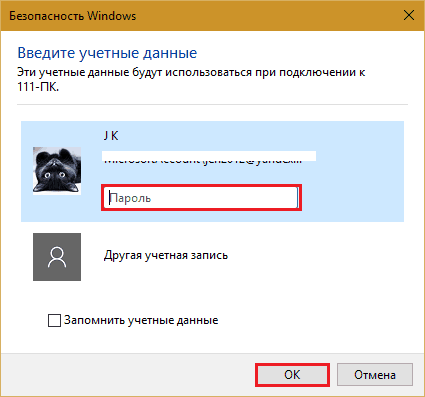
Uzak bilgisayarın masaüstü yeni bir pencerede açılır. Şu anda oturmakta olduğunuzla aynı şekilde yönetin.
O makinenin arkasında bir kullanıcı varsa, bağlandıktan sonra oturumu kapatılacak ve açılış ekranı görüntülenecektir. Siz "Uzak Masaüstü"nü kapatır kapatmaz tekrar oturum açabilecektir.
takım görüntüleyici
- hem deneyimli kullanıcılar hem de yeni başlayanlar için tasarlanmış, çeşitli işletim sistemlerine sahip bilgisayarlara uzaktan erişim için belki de en popüler program. Ticari olmayan özel kullanım için ücretsizdir.
TeamViewer, seçenekler de dahil olmak üzere hem yükleyici hem de taşınabilir sürümlerde mevcuttur. mobil cihazlar. Uzaktan kontrole ek olarak, dosya paylaşmak, sohbet etmek ve bir İnternet telefonu kullanmak, diğer katılımcıları oturuma bağlamak, kontrol taraflarını değiştirmek, uzak ekranın ekran görüntülerini ve ekran görüntülerini almak ve çok daha fazlası için kullanılabilir.
Nasıl kullanılır
Bir bağlantı kurmak için iki şeyi bilmek yeterlidir:
- Kimlik - programdaki bilgisayarın sayısal tanımlayıcısı (bir kez atanır);
- Şifre (her bağlandığınızda değişir).
Bu veriler size ortak - uzak bilgisayarın kullanıcısı tarafından sağlanmalıdır.
TeamViewer'ın ana penceresi 2 yarıya bölünmüştür. Solda kimliğiniz ve şifreniz, sağda ortağın kimliğini girme alanı var. Girin ve tıklayın " bağlamak».

Bir sonraki pencerede, ortağın şifresini girin ve " Giriş yapmak».


Bu arada, program ebeveyn kontrolü aracı olarak fena değil.
Kendi PC'nizi uzaktan kontrol etmek için, örneğin, işten ev PC'si, TeamViewer'da kalıcı bir şifre atamanız yeterlidir. Bunu yapmak için menüye gidin " Bağ” ve tıklayın” Kontrolsüz erişimi ayarla».

Bir şifre belirleyin ve " İlerlemek».

Bir hesap oluşturmayı reddediyoruz (isterseniz oluşturabilirsiniz, ancak bunun için gerekli değildir).

Ve sihirbazın işini tamamlayacağız.

Son kutuda gösterilen kimlik numarasını ve bağlanmak için yeni atadığınız şifreyi kullanın.
Ammyy Yönetici
TeamViewer'dan daha basit bir uzak masaüstü erişim aracıdır. Kurulum gerektirmez, özel kullanım için ücretsizdir ve kullanımı çok basittir. Kimlik veya IP adresi ile bir ortağa bağlanır (ikinci seçenek yerel ağlar içindir). Yalnızca Windows'ta çalışır.
Ammyy Yönetici penceresi de 2 yarıya bölünmüştür: sizinki ve partnerinizinki.

Burada parola yerine bağlantıya onay kullanılır. " tuşuna bastığınızda bağlamak", yanıt olarak ortak basmalıdır" İzin vermek».

Ammyy Admin uzak ekranı, TeamViewer'dan farklı olarak ölçeklenebilir değildir, ancak ana işlevler yönetim, dosya aktarımı ve sesli sohbet, içinde bulunur. Kontrol paneli aşağıdaki ekran görüntüsünde gösterilmektedir.

Uyarı : AmmyyYöneticiler, içinde kötü amaçlı hiçbir şey olmamasına rağmen, antivirüslerden gerçekten hoşlanmazlar. Antivirüsünüz bir programı engellemeye çalışırsa, onu istisna listesine ekleyin veya oturum süresince korumayı askıya alın.
uzaktan çalışan Windows tablosu, TeamViewer, Ammyy, Admin ve diğer benzer uygulamalar, güçlü şifreleme yoluyla verilerinizi dışarıdan müdahaleye karşı korur. Bu nedenle onlarla çalışmak rahat, güvenlidir ve bilgilerin gizliliğinden korkmazsınız. Kullanın ve keyfini çıkarın!
Sitede daha fazlası:
Bir bilgisayara uzaktan erişim nasıl kurulur: üç kolay yol güncelleme: 31 Ekim 2017: Johnny Anımsatıcı
Bir bilgisayara uzaktan erişim programları yavaş yavaş birçok kullanıcının günlük hayatı haline geliyor. Bu tür programlar sayesinde bir arkadaşınızın, iş arkadaşınızın veya akrabanızın bilgisayarına internet veya yerel ağ üzerinden sorunsuz bir şekilde kolayca bağlanabilirsiniz. Telefonu kapatıp bilgisayarın nasıl kurulacağını açıklamanıza gerek yok.
Telefonda anlatmakla vakit kaybetmeden her şeyi kendiniz yapabilirsiniz. Bir bilgisayara uzaktan erişim programları hala uzaktan çalışma için kullanılmaktadır. Evden bir ofis bilgisayarına bağlanabildiğinizde, ofisten evdeki bir bilgisayara kolayca erişebilir veya örneğin büyük bir şirket gibi tüm bir bilgisayar filosunu yönetebilirsiniz.
Bir PC'ye uzaktan bağlanmanıza izin veren oldukça fazla program var, yetenekleri ve amaçları bakımından birbirinden farklı hem ücretli hem de ücretsiz yardımcı programlar var. Bu nedenle, programların en popülerini ele alacağız ve sırayla size uygun olanı seçeceksiniz.
AeroAdmin, İnternet ve yerel ağ üzerinden bir bilgisayara uzaktan erişim için bir programdır. Başlamak için kurulum veya yapılandırma gerekmez. .exe dosyasının boyutu yaklaşık 2 MB'dir. AeroAdmin, indirilip çalıştırıldıktan hemen sonra bağlanmaya hazırdır. Geçici teknik destek için mükemmel bir araçtır. ilk bağlantıyı kurmak için minimum adım gerektirir.
Uzak bir bilgisayara bağlanmak için yönetici ve uzak istemci bilgisayarlarda AeroAdmin'i indirip çalıştırmanız gerekir. Her tarafta üretilecek benzersiz numaraİD. Ardından yönetici, kimliğini kullanarak uzak istemciye bağlanır. İstemci bağlantıyı kabul eder (bir telefon görüşmesi gibi) ve yönetici bilgisayarın kontrolünü alır. 
Uzak bir bilgisayarda bir kişi olmadan bilgisayarları yönetmek için uygun olan parola ile bağlantı kurmak mümkündür.
Programın avantajları:
- Ücretsiz sürüm, kişisel ve ticari amaçlar için kullanılabilir
- Dosyaları güvenli bir şekilde aktarabilir
- Güvenlik Duvarı ve NAT'ı Atlar
- Yardım masası için yerleşik SOS mesajlaşma sistemi
- Kontrolsüz erişim var
- olası uzaktan kumanda Windows'u yeniden başlat(güvenli mod dahil)
- AES+RSA şifrelemesi
- İki Faktörlü Kimlik Doğrulama
- Sınırsız paralel oturum
- Önceden ayarlanmış izinlerle kendi markalı dosyanızı oluşturabilirsiniz
Programın eksileri:
- Metin sohbeti yok
- Yalnızca Windows işletim sistemi desteği (MacOS ve Linux altında WINE altında çalıştırmak mümkündür)
Bir bilgisayara uzaktan erişim programları - TeamViewer
TeamViewer muhtemelen en popüler programlarİnternet üzerinden bir bilgisayara uzaktan erişim için. Bu program kullanılır büyük miktar yeteneklerini gerçek değerinde takdir edecek zamanı olan insanlar. İndirmek ve kurmak için veya sadece indirebilirsiniz özel versiyon ve koş. Kurulum bu durum gerekli değil. Uzak bir bilgisayara bağlanmak için ihtiyacınız olacak özel kod"İş Ortağı Kimliği" olarak adlandırılan bir parolanın yanı sıra. Tüm bu veriler, uzak bilgisayarın sahibi tarafından programın ana penceresinden bakılarak size söylenmelidir. 
Not! TeamViewer her iki bilgisayarda da kurulu olmalıdır.
Programın avantajları:
Program, kullanıcıya çeşitli çalışma modları sağlar: uzaktan kumanda, dosya indirme ve yükleme, sohbet etme, bilgisayarının masaüstünü gösterme, bilgisayara 24 saat erişim. Program herkesin desteğine sahiptir. popüler platformlar, böylece bilgisayarınızı akıllı telefonunuzdan bile kontrol edebilirsiniz. program var iyi hızçalışma ve bir dizi ayar.
Programın eksileri:
Muhtemelen birçok kullanıcı için en büyük dezavantaj, programın yalnızca ticari olmayan kullanım için ücretsiz olmasıdır. Bu nedenle, tam sürümü satın almazsanız, beş dakikadan fazla uzun süreli kullanımda program bağlantıyı kesecek ve bir süre daha başka bağlantıları engelleyecektir. Programın tam sürümünün maliyeti oldukça yüksektir. Buna göre, programı nadiren kullanacaksanız, o zaman size tam olarak uyacaktır. Bütün bir bilgisayar filosunu yönetmek istiyorsanız, düzenli bir miktar ödemeniz gerekecek.
Programı resmi siteden indirin - www.teamviewer.com/ru
Ammyy admin ile uzaktan erişim
Ammyy admin- basitleştirilmiş analog takım görüntüleyici. Program yalnızca en temel işlevlere sahiptir: uzaktan kumanda, uzaktan ekran görüntüleme, dosya aktarımı ve sohbet. Bu programla çalışmak için yüklemeniz gerekmez. Koşmak için yeterli. Bağlantı ayrıca benzersiz bir kimlik kodu ve şifre kullanılarak gerçekleştirilir. 
Programın avantajları:
Program oldukça hafif ve yönetimi kolaydır. Ammyy admin kurulum gerektirmez, ancak gerekli tüm işlevleri yerine getirir. Hem yerel ağda hem de internette çalışabilme. Yeni başlayanlar için uygundur.
Programın eksileri:
Geliştiriciler, programı yalnızca ticari olmayan kullanım için ücretsiz olarak kullanma fırsatı sağlamıştır. Programda 15 saatten fazla çalışırsanız oturum bloke edilir. Buna göre, hatta yönetmek istiyorsanız küçük ofisödemek zorunda kalacaksınız ve programın küçük işlevselliği nedeniyle bazı zorluklar ortaya çıkabilir.
Ammyy admin bilgisayara uzaktan erişim için programlar için idealdir Ev kullanımı, akrabaları veya arkadaşları bilgisayara bağlamak için.
Programı resmi web sitesinden indirin - www.ammyy.com/ru/
Radmin ile uzaktan yönetim
Radmin yeterli eski program bir bilgisayara uzaktan erişim için. O en uygun sistem Yönetimi bilgisayarlarla bağlantı IP adresleri kullanılarak gerçekleştiğinden, aynı ağdaki bir bilgisayar parkı. Program iki yardımcı programdan oluşur: Radmin Görüntüleyici ve Radmin Host. Ana bilgisayar, bağlanmak istediğiniz tüm bilgisayarlara yüklenir. Kullanıcının size PC'nin IP adresini söylemesi yeterli olacaktır. Bağlanmak için Radmin Viewer'ı kullanacaksınız. Program ücretlidir, ancak olanaklarla tanışmak için 30 günlük bir deneme süresi sağlar. 
Programın avantajları:
Programın mükemmel hızı var, uzak bir bilgisayara güvenli bir şekilde bağlanmanıza izin veriyor. sayesinde uzak bir bilgisayarın BIOS'una bağlanmanızı sağlar. Intel teknolojileri AMT. Gerekli tüm çalışma modlarına sahiptir: yönetim, dosya aktarımı, sohbet vb.
Programın eksileri:
Program sadece IP adresleri ile çalışabilir. Buna göre, kimlikle bağlanamayacaksınız. Program ücretlidir ve evde kullanıma uygun değildir. Önyargısı daha çok uzaktan yönetim olduğu için.
Radmin, sistem yöneticileri için iyi bir çözümdür. Bununla, aynı ağda bulunan uzak bilgisayarları ve sunucuları yönetebilirsiniz. İnterneti kullanarak çalışmak için bir VPN ağı yapılandırmanız gerekir.
Programı resmi siteden indirin - www.radmin.ru
Remote Manipulator System, uzak PC'ye tam erişim.
RMS ( Uzaktan Manipülatör sistem)- Bilgisayarların uzaktan yönetimi için başka bir harika program. İşlevsellik açısından Radmin'e benzer, ancak daha zengin işlevselliğe sahiptir. Bir bilgisayara uzaktan erişim programı, iki RMS-Viewer yardımcı programı kullanılarak uygulanır, bu modül yöneticinin bilgisayarına ve RMS-Host'a kurulur, tüm kullanıcı bilgisayarlarına ve sunucuya kurulur. Kullanıcıların bilgisayarlarına hem IP adresleri hem de "ID kodu" ile bağlantı mümkündür. 
Programın geniş bir işlevi vardır:
- Uzaktan kumanda imkanı;
- Uzaktan izleme imkanı;
- Dosya aktarma yeteneği;
- Uzak görev yöneticisi;
- Uzak Aygıt Yöneticisi;
- Uzak kayıt defteri;
- RDP ile bağlanabilme;
- Uzaktan PC güç yönetimi ve bir dizi başka özellik.
Programın avantajları:
Remote Manipulator System'ın en önemli artısı, uzaktaki bir bilgisayarı tam olarak kontrol edebilmesidir. Bu durumda yöneticinin kendisine bağlanabilmesi için kullanıcının bilgilendirmesi yeterli olacaktır.
Programın eksileri:
Program ücretli olup, olanakları tanımanız için size 30 günlük deneme süresi verilecektir.
Büyük bir bilgisayar filosunu yönetmek için ideal çözüm. Program, irtifadaki çalışma hızı ile uzaktaki bir bilgisayarın tam kontrolünü elde etmenizi sağlar.
Programı resmi siteden indirin - rmansys.ru
İnternet üzerinden bir bilgisayara üstün uzaktan erişim.
Bir bilgisayara uzaktan erişim için başka bir hafif program . Program veri alışverişi için 256 bit şifreleme protokolü kullanır. Yardımcı program, Ammyy Admin'e biraz benzer. Onun minimum setçalışır, ancak işini mükemmel bir şekilde yapar. yerine getirmek için uzak bağlantı, kullanıcının "ID" adını ve şifresini vermesi gerekir. 
Programın avantajları:
Ev kullanımı için uygun oldukça hafif bir program. Hem ticari olmayan kullanım için - ücretsiz olarak hem de ofisi desteklemek için kullanılabilir, ancak daha sonra ödemeniz gerekir. Doğru, fiyat oldukça demokratik ve yılda yaklaşık yüz avroya eşit.
Programın eksileri:
Bir bilgisayara uzaktan erişim için bu programın belirgin eksiklikleri tespit edilmemiştir. Ana şey, programın küçük bir işlevselliğidir. Yeni başlayanlar için iyi.
Programı resmi web sitesinden indirin - www.supremocontrol.com
UltraVNC Görüntüleyici ücretsiz bilgisayar yönetimi.
UltraVNC Viewer, herhangi bir isteğe bağlı VNC bağlantı noktasına bağlanmanıza izin veren başka bir ücretsiz uzaktan erişim programıdır. Bu, programa yalnızca Windows cihazlarından daha fazlasıyla çalışma yeteneği verir. Port ayarlamak için IP adresi belirtildikten sonra port numarası iki nokta üst üste ile ayrılarak yazılır (örneğin 10.25.44.50:9201). UltraVNC, uzaktan erişim programlarının sahip olduğu tüm standart özelliklere sahiptir. Dosya paylaşma imkanı vardır, alan yetkilendirme, sohbet, çoklu ekran desteği, güvenli veri alışverişi vb. için destek vardır. 
Programın avantajları:
Programın başlatılmasını herhangi bir kullanıcı halledebilir, sadece küçük bir dağıtım kitine sahip olmanız yeterlidir. Kurulum gerekli değildir. Program hem ev kullanımı hem de bir bilgisayar filosunu yönetmek için mükemmeldir.
UltraVNC Viewer'da herhangi bir eksi bulunmadı.
Programı resmi web sitesinden indirin - www.uvnc.com
Özetleyelim.
Bugün uzaktan bilgisayar kontrolü için programları inceledik. getirdim kısa inceleme en popüler programlar. Bu liste bir düzine yardımcı programla desteklenebilir, ancak çok popüler değiller. Artık beğendiğiniz programı kolayca seçebilir ve arkadaşlarınızı, akrabalarınızı ve iş arkadaşlarınızı bilgisayarlara uzaktan bağlamak için kullanabilirsiniz.
PC uzaktan kumanda programları herkes tarafından iyi bilinir sistem yöneticisi veya bir teknik destek çalışanı, çünkü günlük faaliyetlerinde sürekli olarak yerel ağ kullanıcılarının sunucularını ve bilgisayarlarını yönetme görevi ile karşı karşıya kalıyorlar. Uzak PC kontrolü için en yaygın yardımcı program, elbette, Windows işletim sisteminde bulunan Uzak Masaüstü Bağlantısıdır. Bu gerçek çok fazla açıklanmaz işlevsellik ne kadar yani o ne ayrılmaz parçaİşletim sistemi ve bu nedenle ayrıca satın almanıza gerek yoktur. Bu yardımcı programın işlevselliğine gelince, pratikte genellikle yeterli değildir, bu nedenle genellikle özel yazılım paketleri kullanılır. üçüncü taraf üreticiler. Bu yazıda, bilgisayarların uzaktan kontrolü için tasarlanmış özel yazılım paketlerini ele alacağız.
Uzaktan kontrol programlarını sınıflandırmaya çalışırsanız, şartlı olarak iki türe ayrılabilirler: uzak bir bilgisayarın masaüstüne erişim sağlayan yardımcı programlar ve uzak bir bilgisayarın komut satırına erişim sağlayan yardımcı programlar. Bunlardan ilki, kullanıcılara yerel bir bilgisayarla aynı şekilde uzak bir bilgisayarla çalışma yeteneği sağlar. İkinci tür yardımcı programlar, ağ üzerinde aynı veya aynı şekilde seçilen birkaç bilgisayarda çalışarak ağın çalışmasını otomatikleştirmenize izin verir. farklı uygulamalar, ayrıca, örneğin, uzak bilgisayarlarda programları başlatmak için bir program oluşturun. Bu iki yardımcı program türünü karşılaştırmaya çalışmak tamamen anlamsızdır, çünkü bunlar farklı durumlar ve çeşitli amaçlar için.
Çoğu uzaktan kontrol programının "istemci-sunucu" ilkesine göre çalıştığını, yani, programın sunucu ve istemci bölümlerinin, sırasıyla yönetilen bilgisayarda ve kontrolün bulunduğu bilgisayarda kurulu olduğunu ima ettiklerini unutmayın. gerçekleştirildi. Uzak bir PC üzerinde kontrol kazanmak için, üzerinde uygun program modülünün (sunucu bölümü) başlatılması gerekir. Bazı uzaktan yönetim yardımcı programları, sunucu bölümünü uzaktan yüklemenize izin verir (uygun yönetici haklarına sahipseniz) ve bazen bu prosedür tamamen şeffaftır. yerel kullanıcı PC (kural olarak, bu durumda sunucu kısmı uzak bir PC'ye hizmet olarak kurulur). Ancak bazı yardımcı programlar, programın sunucu bölümünün "el ile" yüklenmesini gerektirir.
Bu yazımızda Windows platformları ile kullanım odaklı uzaktan kumanda programlarını dikkatinize sunacağız. Yayını hazırlama sürecinde, bir PC'nin uzaktan kontrolü için birkaç düzine yardımcı programa baktık (neyse ki, onları İnternette bulmak zor değil). Ancak, ortaya çıktığı gibi, tüm yardımcı programlar verimli değildir ve genellikle anılmayı hak eder. Bu nedenle, yalnızca gerçekten çalışan ve bizim tarafımızdan gerçek bir yerel ağda test edilmiş olanlara odaklanacağız.
Anyplace Control 3.3 (www.anyplace-control.com )
Anyplace Control 3.3 paketi kategoriye aittir istemci-sunucu uygulamaları.
Ana bilgisayar modülü yönetilen PC'ye kurulur ve programın Yönetici modülü, kontrolün gerçekleştirildiği PC'ye kurulur. Elbette, her iki modülü de yerel ağdaki herhangi bir PC'ye aynı anda kurmak mümkündür. Ancak en ilginç şey, Anyplace Control 3.3 programının Host modülünü yerel ağdaki herhangi bir bilgisayara uzaktan kurma yeteneği sağlamasıdır. Bunun için gereken tek şey yerel ağda bir bilgisayar seçmek ve Host modülünün uzaktan kurulum prosedürünü başlatmaktır. Doğal olarak, bunun için yönetici haklarına sahip olmanız gerekir.
Anyplace Control 3.3 programının Rusça dil arayüzünü desteklediğini unutmayın.
Anyplace Control 3.3, iki modda çalışmanıza izin verir: görüntüleme ve kontrol. İlk modda, uzaktaki bir PC'nin masaüstünü ekranda görüntülemek ve kullanıcının hareketlerini gözlemlemek mümkündür ve kontrol modunda, uzaktaki PC'nin kontrolünü tamamen kesmek mümkündür. Uzaktan kumanda modunun ilginç bir özelliği, uzak PC kullanıcısının kendisinin çalışmasının engellenmemesidir. Ancak, her iki modda da, uzak PC'nin kullanıcısı, bilgisayarının "kaputun altında" olduğuna dair sistem tepsisinde bir simge şeklinde bir bildirim alır.
Uzak bir PC'ye bağlanmak için önce onu listeden seçmelisiniz. Yerleşik tarayıcı, yerel ağdaki (etki alanı veya çalışma grubu) tüm bilgisayarları görüntülemenize olanak tanır ve filtreyi yalnızca önceden kurulmuş bilgisayarları görüntüleyecek şekilde yapılandırabilirsiniz. müşteri tarafı programlar, yani bağlanabileceğiniz programlar.
Bağlanmak istediğiniz bilgisayarları seçtikten sonra listeye eklenirler ve uzaktan yönetime açık hale gelirler (Şekil 1).
Pirinç. 1. Anyplace programının ana penceresi
Görüntülenen bilgisayar listesiyle Kontrol 3.3,
Bu yardımcı programın şüphesiz avantajı, aynı anda birkaç bilgisayarı uzaktan kontrol etmenize izin vermesidir. Bu durumda, yönetilen PC'lerde kapatma, yeniden başlatma ve kullanıcı oturumunu sonlandırma gibi komutları aynı anda yürütmek mümkündür.
Anyplace Control 3.3 kurulumu sırasında bilgisayara yetkisiz erişimi önlemek için yönetilen bilgisayara erişmek için bir parola belirleyebilirsiniz. Programın diğer ilginç özellikleri arasında, uzaktan bilgisayar kontrolü için trafik şifrelemesinin ayarlanması ve yönetilen bilgisayar ile kontrolün gerçekleştirildiği bilgisayar arasında paylaşılan bir panonun kullanılması yer alıyor. Doğru, resimleri aktarın verilen tamponçalışmaz, ancak metin parçaları sorunsuz iletilir.
Sonuç olarak, Anyplace Control 3.3'ün demo sürümünün kurulumdan sonraki 30 gün boyunca geçerli olduğunu not ediyoruz. Programın tam sürümünün fiyatı, yüklü olduğu bilgisayar sayısına bağlıdır ve bilgisayar başına 17,5 ABD doları oranındadır.
Remote PC 4.12.2'ye Erişim (www.access-remote-pc.com )
Access Remote PC 4.12.2 yardımcı programı aynı zamanda istemci-sunucu uygulamaları kategorisine aittir ve masaüstüne müdahale etmenize ve bu programın sunucu bölümünün başka herhangi bir bilgisayardan yüklendiği herhangi bir bilgisayara tam erişim elde etmenize olanak tanır (Şekil 2) . Programın sunucu bölümünün yönetilen PC'ye, istemci bölümünün ise kontrolün gerçekleştirildiği bilgisayara kurulduğunu unutmayın. Uygulamanın sunucu kısmı uzaktan kontrole tabi bilgisayarlara kurulurken, uzaktan kontrol yetkisi verilen kullanıcı adı ve erişim şifresi belirtilir.

Pirinç. 2. Bilgisayarlar arasında dosya aktarımı
Access Remote PC 4.12.2 yardımcı programında
Access Remote PC 4.12.2 programı, bilgisayarları hem yerel ağ üzerinden hem de İnternet üzerinden ve hatta modem bağlantıları aracılığıyla kontrol etme yeteneği sağlar. Bilgisayarın uzaktan kontrolü ile yerel kullanıcının çalışması engellenmez ve yerel kullanıcı, bilgisayarın dışarıdan kontrol edildiğini ve ayrıca bilgisayarı tam olarak kimin kontrol ettiğini sistem tepsisindeki simgeyle öğrenebilir. Ek olarak, programın sunucu kısmı, gerekirse, tüm uzak kullanıcıların bilgisayarla bağlantısını kesmeye, şifreleri değiştirmeye ve her bir uzaktan kontrol oturumu için istatistikleri görüntülemeye izin verir.
Access Remote PC 4.12.2 iki çalışma modu sağlar: tam kontrol uzak bilgisayar ve izleme modu.
Bu yardımcı programın dezavantajları, tek bir arayüz kullanarak birden fazla PC'nin uzaktan eşzamanlı kontrolünün imkansızlığını içerir. Ancak, aynı anda birkaç bağlantı oturumu çalıştırmak mümkündür (her biri kendi penceresi) ve ardından birden fazla uzak bilgisayarı yönetme yeteneği gerçekleştirilir. Programın bir diğer dezavantajı, sunucu bölümünün uzaktan kurulumunun imkansız olmasıdır.
Access Remote PC'nin avantajları arasında güvenlik duvarlarıyla çalışabilmesi, dinamik IP adreslerini desteklemesi ve daha da önemlisi, yavaşlamada bile pratik olarak yavaşlamaması sayılabilir. ağ bağlantıları modem dahil. Ayrıca bu yardımcı program Sağlandığı bilgisayarlar arasında dosyaları kolayca aktarmanıza olanak tanır özel mod Dosyaları Aktar (Şekil 2) ve ayrıca panoyu destekler, yani panoları yerel ve uzak PC'de senkronize etmenize olanak tanır, bu da aktarımı kolaylaştırır metin parçaları PC arasında. Programın bir diğer avantajı, 160 bitlik bir anahtarla RC4 algoritmasını kullanarak veri iletirken şifreleme desteğidir.
Programın ücretsiz sürümü tamamen işlevseldir, ancak başlatma sayısı sınırlıdır - yalnızca 30 kez.
LanHelper 1.61 (www.hainsoft.com)
LanHelper 1.61 (Şekil 3), yerel bir ağı yönetme sürecini otomatikleştirmenize izin veren küçük bir yardımcı programdır.

Pirinç. 3. LanHelper 1.61 yardımcı programının ana penceresi
Yardımıyla, ağdaki birkaç bilgisayarı aynı anda uzaktan kapatabilir veya yeniden başlatabilirsiniz. Uygulamalar uzak bilgisayarlarda başlatılabilir (eğer başlatmayı destekliyorlarsa) Komut satırı), ayrıca, eşzamanlı başlatma desteklenir aynı uygulamalar bir grup yönetilen bilgisayarda.
LanHelper yardımcı programı, uzak bilgisayarlarda yürütülebilen yerleşik bir komut dizisine sahiptir (Şekil 4). Aynı zamanda uygulamanın ne zaman başlatılacağı ve PC'de hangi uygulamaların başlatılacağına göre zaman aralığı (minimum aralık 1 dakika) belirtilebilir. Ayrıca uygulamaları uzak bilgisayarlarda çalışacak şekilde programlayabilirsiniz. Programın en önemli avantajı, tüm özelliklerini uygulamak için istemci bölümünün uzak bilgisayarlara kurulmasını gerektirmemesidir.

Pirinç. 4. Uzaktan komut yürütme
aynı anda birden fazla bilgisayarda
LanHelper 1.61 yardımcı programını kullanma
LanHelper 1.61 yardımcı programı, uzaktan komut yürütmeye ek olarak, uzak PC'lerde çeşitli hizmetleri görüntülemenize, başlatmanıza ve durdurmanıza (Şekil 5) ve ayrıca kullanıcılara mesaj göndermenize (bu özelliği uygulamak için Messenger hizmetini etkinleştirmeniz gerekir) sağlar. tüm bilgisayarlar).

Pirinç. 5. Uzak bir bilgisayarda hizmetlerle çalışma
LanHelper 1.61 yardımcı programını kullanma
Uzak bilgisayarlarda uygulama çalıştırma ve komut yürütme becerisini uygulamak için yönetici haklarına sahip olmanız gerekir.
LanHelper LanHelper 1.61'in demo versiyonu 30 günlük sınırlı bir geçerlilik süresine ve 49,95 $ lisans fiyatına sahiptir.
DameWare NT Utilities 5.5.0.2 (www.dameware.com)
DameWare NT Utilities 5.5.0.2, güçlü bir uzak LAN yönetim sistemidir. Kompleks üzerine kuruludur. Microsoft yardımcı programları Windows NT yönetim yardımcı programları çok kullanışlı birleştirildi tek arayüz. Pakete dahil olan yardımcı programların çoğu Microsoft seti Windows NT yönetim yardımcı programları gelişmiş özelliklere sahiptir ve ayrıca bir dizi benzersiz yardımcı programa sahiptir. Paket, özellikle, uzak bir bilgisayarın masaüstünü tam olarak kontrol etmenizi sağlayan DameWare Mini Uzaktan Kontrol yardımcı programını ve ayrıca uzak bir bilgisayarda komut satırı modunu uygulamak için bir yardımcı programı içerir.
DameWare NT Utilities 5.5.0.2 başlatıldığında, tüm ağ otomatik olarak taranır ve ana program penceresi tüm kullanılabilir etki alanlarını ve çalışma gruplarını ve ayrıca seçilen etki alanı/çalışma grubundaki bilgisayarları görüntüler (Şekil 6).

Pirinç. 6. DameWare NT Utilities 5.5.0.2 ana penceresi
DameWare NT Utilities 5.5.0.2 paketinin özelliklerini kısaca listeleyelim: hakkında bilgileri görüntülemek için kullanılabilir. sabit sürücüler uzak bilgisayarlarda, Olay Günlüğünün içeriğini görüntüleyin, bağlı yazıcılar hakkındaki bilgileri görüntüleyin, çalışan süreçler ve hizmetler hakkında yüklü uygulamalar, toplamak detaylı bilgi PC konfigürasyonu hakkında, kullanıcılar tarafından etkinleştirilen PC'ler hakkında servis bilgisi alma ve çok daha fazlası. Ayrıca ek özellikler de vardır: uzak bir bilgisayardaki kayıt defterini hızlı bir şekilde düzenleyebilir, Messenger hizmeti aracılığıyla kullanıcılara mesaj gönderebilir, bilgisayarları uzaktan kapatabilir veya yeniden başlatabilir ve daha önce belirtildiği gibi komut satırı aracılığıyla uzak bir bilgisayarın tam kontrolünü elinize alabilirsiniz. veya masaüstü.
Bu yazılım paketinin şüphesiz avantajı, uzaktan kumandanın uygulanması için programın istemci bölümünü uzak bir bilgisayara manuel olarak kurmanın gerekmemesidir. Uzak bir bilgisayarı masaüstü veya komut satırı aracılığıyla kontrol etmeye çalıştığınızda, DameWare NT Utilities 5.5.0.2 sizden otomatik olarak uzak bilgisayarda gerekli hizmeti kurmanızı ve başlatmanızı ister. Bu durumda, bu uzak PC'nin kullanıcısı, uzaktan kumandanın hangi PC'den gerçekleştirildiği hakkında bilgileri görüntüleyen bir açılır pencerede kontrolün ele geçirilmesini öğrenecektir.
DameWare NT Utilities 5.5.0.2'nin avantajları, bunları yönetmek için birden fazla bilgisayara aynı anda bağlanabilme yeteneğinin yanı sıra uzaktan kumandanın yerel bir kullanıcının çalışmasını engellememesi gerçeğini içerir.
Genel olarak, bu yazılım paketi güçlü ve kullanışlı bir ağ yönetim aracıdır.
Programın demo versiyonu tamamen işlevseldir, ancak 30 günlük sınırlı bir geçerlilik süresi vardır. Tek bir lisansın fiyatı 289 ABD Dolarıdır. Alternatif olarak, bilgisayarları masaüstünüzden uzaktan kontrol etmek için lisans başına 89,95 ABD Doları karşılığında DameWare Mini Uzaktan Kumanda paketini ayrıca satın alabilirsiniz.
Omniquad Anında Uzaktan Kumanda 2.2.9 (www.omniquad.com )
Omniquad Instant Remote Control yardımcı programının mevcut sürümü - 2.2.9 - yeni olmaktan uzaktır, ancak yine de sınıfının en iyilerinden biri olmaya devam etmektedir.
Omniquad Instant Remote Control 2.2.9 yardımcı programı, masaüstü aracılığıyla uzaktaki bir bilgisayar üzerinde tam kontrol sahibi olmanızı sağlar. Ayırt edici özellik Bu yardımcı programın özelliği, yönetilen PC'de istemci bölümünün yüklenmesini gerektirmemesidir. Uzak bir PC'ye erişirken, ilgili hizmet başlangıçta gizli modda başlatılır ve bu program kullanılarak kontrol edilen PC'nin kullanıcısı herhangi bir bildirim almaz ve bilgisayarının kontrolünün ele geçirildiğini bilmesinin hiçbir yolu yoktur. Bu, kullanıcı eylemlerinin gizli izlenmesi için bu yardımcı programı kullanmanıza izin verir. Tüm uzaktan kontrol yardımcı programlarının, kullanıcıya önceden haber vermeksizin bir PC'yi kontrol etme becerisine sahip olmadığını unutmayın.
Program başladığında, ağ otomatik olarak taranır ve bilgisayarlar ana program penceresinde görüntülenir. ağ ortamı(Şek. 7). Uzaktan Kumanda düğmesine basılarak herhangi bir bilgisayar seçildikten sonra, uzak bilgisayarın kontrolü engellenir. Yerel kullanıcının çalışması engellenmez. Ek olarak, bu yardımcı programı uzak bir PC'nin masaüstünü izleme modunda başlatmak mümkündür.

Pirinç. 7. Omniquad Instant Remote Control 2.2.9 yardımcı programının ana penceresi
Uzaktan kontrol için, PC'ye erişmek için uygun haklara sahip olmanız gerektiğini unutmayın. Uzak bir bilgisayarda bir güvenlik duvarı (Güvenlik Duvarı) kullanıyorsanız, bu yardımcı program tarafından varsayılan olarak kullanılan 6003 numaralı bağlantı noktasını açmalısınız. Omniquad Instant Remote Control yazılımına başka bir bağlantı noktası da atayabilirsiniz ( açık portlar taranabilir).
Programın dezavantajı, desteklememesidir. eşzamanlı bağlantı birden fazla uzak bilgisayarla.
Yardımcı programın demo sürümünün 30 günlük sınırlı bir geçerlilik süresi vardır, lisans fiyatı 39 ABD dolarıdır.
EMCO Uzak Masaüstü Profesyonel 4.0 (www.emco.is)
İşlevsellik açısından bu ürün (Şekil 8) DameWare NT Utilities 5.5.0.2'ye biraz benzer. EMCO Remote Desktop Professional yazılım paketi, yerel bir ağın uzaktan kontrolünü uygulamak ve durumunu izlemek için bir dizi işlevsel araçtır.

Pirinç. 8. EMCO Remote Desktop Professional yardımcı programının ana penceresi
Programı başlattığınızda, yerel ağdaki tüm bilgisayarlar, üzerlerinde kurulu uygulamalar, çalışan işlemler, işletim sisteminin sürümleri, kurulu ekipman vb. hakkında ayrıntılı bilgi toplamanıza izin veren bir ağ tarayıcısını etkinleştirebilirsiniz. Dışında otomatik toplama ağ bilgisayarları hakkında bilgiler (bu işlem oldukça uzun sürüyor) PC'ler manuel olarak da listeye eklenebilir.
Paket, hizmetleri uzaktan başlatmanıza ve durdurmanıza, bilgisayarları yeniden başlatmanıza ve kapatmanıza olanak tanır. çoğu ilginç özellik Bu programın özelliği, uzak bir bilgisayar üzerinde tam kontrol kazanma yeteneğidir - bunu yapmak için listeden istediğiniz bilgisayarı seçin ve Görüntüleyici sekmesine gidin. Bir bilgisayarı ilk kez yönetiyorsanız, uzak bilgisayara NetServer hizmetini yüklemeniz gerekir. Bu prosedür uzaktan gerçekleştirilir ve yerel kullanıcı tarafından tamamen görünmezdir. NetServer hizmeti uzak bir bilgisayarda çalıştığında, ona bağlanabilir, yönetimin tam kontrolünü elinize alabilir ve ardından uzak bilgisayarla yerel bilgisayarla aynı şekilde çalışabilirsiniz. Bir bilgisayarı uzaktan yönetirken, yerel bir kullanıcının çalışması engellenmez; ancak, fareyi aynı anda kullanırsanız, herhangi bir şeyin işe yaraması pek olası değildir.
Yerel kullanıcı, bilgisayarın dışarıdan kontrol edildiği konusunda bilgilendirilmediğinden, EMCO Remote Desktop Professional, kullanıcı etkinliklerini gizlice izlemek için etkin bir şekilde kullanılabilir.
Programın bir diğer önemli avantajı da aynı anda birden fazla bilgisayarı uzaktan kontrol etmenize olanak sağlamasıdır. Bu durumda, uzak bir PC ile her bağlantı oturumu için özel bir pencere atanır.
Bu programın eksiklikleri arasında, yönetilen bir bilgisayarda Windows XP SP2 kullanırken yapılandırmasının karmaşıklığına dikkat çekiyoruz. Ayrıca, uygulamanın gösterdiği gibi, yapılandırma ihtiyacı hangi yamaların kurulu olduğuna bağlıdır. Tabii ki, program ile birlikte gelir adım adım talimat bu durumda yapılması gereken değişiklikler (daha doğrusu, program siteden uygun talimatları indirir), ancak tüm bunlar oldukça uygunsuz ve pratik değildir.
Programın demo versiyonu 30 gün için tasarlanmıştır ve yerel ağda sadece 25 bilgisayarı destekler. Paket fiyatı ağdaki bilgisayar sayısına bağlıdır: 50 bilgisayar (minimum miktar) - 135$; 1000 bilgisayar - 1295 dolar
Radmin 3.0 Uzaktan Kontrol (www.radmin.com)
İncelediğimiz tüm ürünler arasında Famatech'in Radmin 3.0 Remote Control yardımcı programı "en taze" olanıdır. yeni bir versiyon 2007 başlarında çıktı.
Bu yardımcı program, yerel bir ağ içindeki uzak bir PC'yi izlemek ve üzerinde tam kontrol sağlamak için tasarlanmıştır.
Radmin 3.0 Remote Control, uzak bir PC'yi yönetmek için yalnızca en gerekli araçlarla donatılmıştır ve yapılandırılması çok kolaydır (Şekil 9). Bu sayede ustalaşmak kolaydır. Yardımcı program, bir istemci-sunucu uygulaması ilkesine göre çalışır ve iki bölümden oluşur: ilk (sunucu) bölüm yönetilen PC'ye, ikincisi ise kontrol edildiği PC'ye kurulur.

Pirinç. 9. Radmin 3.0 Uzaktan Kontrol yardımcı programının ana penceresi
Programın dezavantajları arasında, yönetilen bir PC'de sunucu bölümünün (Radmin Server) uzaktan kurulumu için yerleşik araçların olmaması yer alır, bu nedenle ağdaki herhangi bir PC üzerinde kontrol sahibi olmanız gerekiyorsa, önce aşağıdakileri yüklemeniz gerekir. yerel olarak uygun modül.
Bize göre, bu yardımcı programın ciddi bir dezavantajı, yerleşik bir yazılımın olmamasıdır. ağ tarayıcı, bağlanabileceğiniz bilgisayarların bir listesini almanıza izin vermez.
Bu programın test edilmesi sırasında keşfedilen son dezavantaj, yardımcı programın doğru çalışması için, Windows XP SP2 kullanıyorsa, yönetilen bilgisayarda Güvenlik Duvarını yapılandırmanız veya devre dışı bırakmanız gerektiğidir.
Yardımcı program birkaç modda çalışır: dosya aktarımı, tam kontrol, salt görüntüleme, Telnet, kapatma ve komut satırı modu. Dosyaların bir bilgisayardan diğerine aktarıldığı yerleşik bir dosya yöneticisi vardır. Program, kullanılan trafiğin istatistiklerini tutar ve verileri şifreleyebilir.
Radmin 3.0 Remote Control'ün yardımıyla, her birinin kendi parolası varken hem bir uzak bilgisayarı hem de birkaç bilgisayarı aynı anda yönetebilirsiniz. Daha yüksek düzeyde güvenlik sağlamak için şunları yapabilirsiniz: ek önlemlerönlemler: kaba kuvvet korumasını etkinleştirin ve yasaklı IP adreslerinin bir listesini oluşturun.
Programın en son sürümünde birçok ilginç yenilik var:
- işletim sistemi desteği Windows Vista;
- konferans ve özel mesajlaşma ve şifre koruması imkanı ile metin ve sesli sohbet;
- saldırılara karşı koruma ve ağdaki aktif verilerin korunmasını sağlayan gelişmiş güvenlik;
- her kullanıcı için farklı erişim hakları;
- Erişimi kısıtlamak için IP filtreleri belirli IP adresleri ve alt ağlar.
Genel olarak, bu yardımcı programın işlevselliğini benzer uzaktan kumanda yardımcı programlarına göre kaybettiği belirtilmelidir. Yerleşik bir ağ tarayıcısının olmaması, ihtiyaç yerel kurulum modül Radmin Server - tüm bunlar işlevselliğini önemli ölçüde sınırlar.
Sonuç olarak, Radmin 3.0 Remote Control lisans maliyetinin PC başına 49$ olduğunu not ediyoruz.
Atelier Web Remote Commander 5.59 (www.atelierweb.com)
Atelier Web Remote Commander 5.59 (şekil 10), tasarımı gereği uzaktaki bir bilgisayarın tam kontrolünü sağlaması gereken küçük bir yardımcı programdır. İki bölümden oluşur ve "istemci/sunucu" prensibi ile çalışır. Ek olarak, bir PC'nin vb. donanım yapılandırması hakkında uzaktan bilgi toplama yeteneği sağlar. Bununla birlikte, bu durumda yardımcı programın tüm özelliklerini listelemek pek mantıklı değildir, çünkü o kadar kabadır ki, olması muhtemel değildir. Kullanılmış.

Pirinç. 10. Yardımcı programın bilgi penceresi
Atelier Web Uzaktan Kumandası 5.59
Bariz eksikliklerden, referans eksikliği ayırt edilebilir. Ek olarak, programda yerleşik bir ağ tarayıcısı yoktur, bu da bağlanmak istediğiniz bilgisayarın adını veya IP adresini açıkça girmenizi gerekli kılar, bu da son derece elverişsizdir. Ancak asıl dezavantaj, uzak bir bilgisayara bağlanmak için önce uygun program modülünü (uzaktan kurulum için yerleşik araçlar yoktur) kurmanız ve bir şekilde yapılandırmanız gerektiğidir.
Ne yazık ki programı nasıl kurduysak da uzak bağlantı kurmayı başaramadık (bağlantı yerel bir ağ üzerinden iki bilgisayar arasında bir işletim sistemi ile yapıldı. Windows sistemi XPSP2). Program ücretli olmasına rağmen (demo sürümünün sınırlı bir geçerlilik süresi vardır), kesinlikle işe yaramaz ve çalışmaz. Kararımız - bu tür programları "fırın içine".
Uzak Masaüstü Kontrolü 1.7 (www.remote-desktop-control.com )
Remote Desktop Control 1.7 programı, istemci-sunucu uygulamaları kategorisine aittir, yani programın Host modülü yönetilen PC'ye kurulur ve Admin modülü, kontrolün gerçekleştirildiği PC'ye kurulur.
Arabirimi (Şekil 11) ve işlevsellik açısından, Remote Desktop Control 1.7 paketi Anyplace Control 3.3'e çok benzer, ancak bazı önemli farklılıkları da vardır (ve en kötü taraf), örneğin, yerel ağdaki herhangi bir bilgisayara Host modülünün uzaktan kurulumunu uygulama yeteneğinden yoksundur. Ayrıca Remote Desktop Control 1.7 paketinin çalışması için yönetilen bilgisayarda Güvenlik Duvarı'nın (programı izin verilenler listesine eklemek için) yapılandırılması gerekirken, Anyplace Control 3.3 programı bunu otomatik olarak yapar.

Pirinç. 11. Ana program penceresi
Görüntülenen bilgisayar listesiyle Uzak Masaüstü Kontrolü 1.7,
uzaktan bağlanabileceğiniz
İşlevsellik açısından, Uzak Masaüstü Kontrolü 1.7, Anyplace Control 3.3'e benzer: iki modda çalışmanıza izin verir: görüntüleme ve kontrol; görünüm modunda, uzaktaki bir PC'nin masaüstünü ekranda görüntüleyebilir ve kullanıcı eylemlerini gözlemleyebilirsiniz ve kontrol modunda, uzaktaki bir PC'nin kontrolünü tamamen engelleyebilirsiniz.
Yardımcı programlar, aynı anda birden fazla bilgisayarı uzaktan kontrol etmenizi sağlar. Bu, kapatma, yeniden başlatma ve kullanıcı oturumunu sonlandırma gibi komutların yönetilen PC'lerde aynı anda yürütülmesini sağlar.
Sonuç olarak, Uzak Masaüstü Kontrolü 1.7'nin demo sürümünün kurulumdan sonraki 30 gün boyunca geçerli olduğunu not ediyoruz. Programın tam sürümünün fiyatı, kurulu olduğu bilgisayar sayısına bağlıdır - bilgisayar başına 15 ABD doları.
Windows 1.3.8 için TightVNC (www.tightvnc.com)
sıkıVNC pencereler için 1.3.8 - kesinlikle ücretsiz yardımcı program"istemci-sunucu" ilkesine göre çalışan ve iki modülü olan bir bilgisayarın uzaktan kontrolü için: TightVNC Görüntüleyici ve SıkıVNC Sunucusu. TightVNC Sunucu modülü yönetilen PC'ye kurulur ve TightVNC Viewer yönetilen PC'ye kurulur. TightVNC Sunucu modülünü uzaktan kurmak için hiçbir araç yoktur. Ayrıca çalışmaya başlamadan önce bir bağlantı şifresi belirleyerek TightVNC Sunucu modülünü yapılandırmanız gerekir. Uzak bir PC'ye bağlanmak için DNS adını veya IP adresini belirtin ve bağlantı türünü seçin (Şek. 12).

Pirinç. 12. Yardımcı programı kullanarak uzak bir bilgisayara bağlanma
Windows 1.3.8 için TightVNC
Windows 1.3.8 için TightVNC'nin tek işlevi, tam erişim uzaktaki bir bilgisayarın masaüstüne aktarın ve fare ve klavyeyi kullanarak kontrol edin. Yardımcı programın tamamen ücretsiz olduğu göz önüne alındığında, ev kullanıcılarına önerilebilir.
UltraVNC 1.0.2 (www.uvnc.com)
UltraVNC 1.0.2 yardımcı programı, "istemci-sunucu" şemasına göre çalışan, bir PC'nin uzaktan kontrolü için tamamen ücretsiz, ancak yine de çok etkili bir yardımcı programdır. UltraVNC Sunucu modülü, yönetilen bilgisayara kurulur ve UltraVNC Görüntüleyici modülü, yönetimin gerçekleştirildiği bilgisayara kurulur. Programda UltraVNC Sunucu modülünün uzaktan kurulumu için herhangi bir araç yoktur, bu nedenle modülleri yerel olarak kurmanız gerekir.
UltraVNC Sunucu modülünün birçok ayarı vardır (Şekil 13) ve bağlantı için bir şifre belirlemenize, kullanılan portları seçmenize vb.

Pirinç. 13. UltraVNC Sunucu modülünü yapılandırma
Uzak bir bilgisayarın masaüstüne tam kontrol modunda erişirken, yerel kullanıcının çalışması engellenmez. Ek olarak, UltraVNC 1.0.2 yardımcı programı bir dizi Ek özellikler. Örneğin, uzaktaki bir bilgisayarla mesaj alışverişinde bulunabileceğiniz yerleşik bir sohbet vardır. Ayrıca dosya aktarma yeteneği sağlar. Ek olarak, UltraVNC 1.0.2 yardımcı programı, bilgisayarlar arasında anahtar değişiminin sağlandığı iletilen verilerin şifrelenmesini sağlar.
Genel olarak, UltraVNC 1.0.2 yardımcı programının uzaktan PC kontrolü için oldukça verimli bir araç olduğu ve hem ev kullanıcıları hem de kurumsal kullanım için önerilebileceği not edilebilir (özellikle yardımcı programın ücretsiz olduğu göz önüne alındığında).
RealVNC (www.realvnc.com)
RealVNC programının üç çeşidi vardır: Ücretsiz versiyon, Kişisel Sürüm ve Kurumsal Sürüm, işlevsellik ve maliyet açısından birbirinden farklıdır.
RealVNC Free Edition, minimum işlevselliğe sahiptir ve tamamen ücretsizdir. Aslında, bu durumda Konuşuyoruz sadece uzak bir PC'nin masaüstüne erişim sağlama olasılığı hakkında.
RealVNC Personal Edition, bir dizi ek özellik sunar. Her şeyden önce, bu, anahtar uzunluğu 128 bit olan AES algoritmasını kullanan trafik şifrelemesidir (Şekil 14) ve şifreleme anahtarının otomatik oluşturulması desteklenir. Ek olarak, kullanıcı kimlik doğrulamasının yanı sıra bilgisayarlar arasında dosya aktarımı ve çok daha fazlasını kullanmak mümkündür.

Pirinç. 14. Trafik şifrelemesini ayarlama
ve kullanıcı kimlik doğrulaması
RealVNC Kişisel Sürümünde
RealVNC Enterprise Edition varyantının ayırt edici bir özelliği, çoklu platform yapısıdır. Yani RealVNC Personal Edition'ın tüm işlevlerine sahip olan bu program, Windows 95/98/Me/NT'nin yanı sıra Linux, Solaris, HP-UX ve MAC işletim sistemlerinin kurulu olduğu bilgisayarları uzaktan kontrol etmek için kullanılabilir. 4/2000/ XP/2003/Vista.
RealVNC programının maliyeti, lisans sayısına (yönetilen bilgisayar sayısı) ve teslimat seçeneğine bağlıdır. Örneğin, Kişisel Sürüm lisans başına 30 ABD Doları, Enterprise Sürümü ise lisans başına 50 ABD Doları tutarındadır.
Gizli Yönetici 1.5
Hidden Administrator 1.5 (Şekil 15), uzaktan bilgisayar yönetimi için başka bir ücretsiz programdır ve adından da anlaşılacağı gibi, gizli gözetim bilgisayarların arkasında.

Pirinç. 15. Gizli Yönetici 1.5 yardımcı programının ana penceresi
Program "istemci-sunucu" prensibi ile çalışmaktadır. Sunucu kısmı, yönetilen bir bilgisayara kurulur ve uzaktan kurulum için herhangi bir araç yoktur.
Tam kontrol modunda uzak bir bilgisayarın masaüstüne erişim sağlama işlevine ek olarak, Hidden Administrator 1.5 bir dizi ek özellik sunar: uzak bir bilgisayarın yapılandırması hakkında bilgi alma, uzak bir bilgisayarla dosya alışverişi yapma, mesaj gönderme uzak bir bilgisayar, kapatın veya yeniden başlatın uzak bilgisayar, uzak bir bilgisayarın kayıt defteriyle çalışın, panoyu alın ve aktarın, programları uzak bir bilgisayarda çalıştırın ve çok daha fazlasını yapın (Şek. 16). Bu programın yapabileceği her şeyi listelemek çok zaman alacaktır. Yapamayacağı tek şeyin trafiği şifrelemek olduğunu unutmayın. Doğal olarak, uzak bir PC'ye bağlanmak için bir şifre belirlemek ve hatta uzaktan kontrolün mümkün olduğu bilgisayarlarda bir IP filtresi yapılandırmak mümkündür.

Pirinç. 16. Uzak PC ile eylemi seçin
Gizli Yönetici 1.5'te
Bu yardımcı program sınıfının en iyisidir ve ev kullanıcılarına tavsiye edilebilir.
Büyük ölçüde kullanışlı yardımcı programlar başka bir bilgisayarı uzaktan kontrol etmek için. Bağlı cihazda meydana gelen tüm etkinlikler şurada görüntülenir: çalışma ortamı. Temel tuş kombinasyonları desteklenir, bağlantı şablonunu kaydetme özelliği ve otomatik teşhis bağlantılar. Yönetici hakları kazanmanıza veya hesabınızda oturum açmanıza olanak tanır.
Uzaktan erişim için ücretsiz programlar
- her şeyi yapmanızı sağlayan kompakt bir yardımcı program gerekli eylemler ağ üzerinden başka bir kaynakta. Bu uzaktan erişim programının ana avantajı, taşınabilir bir program gibi çalışmasıdır.
Kaynak dosya bir megabayttan küçüktür ve aşağıdakilerle çalıştırılabilir: harici medya. yardımcı program bağlanır verilen parametreler ve onları hatırlayabilir. Böylece her seferinde bir değer girmenize gerek kalmaz.
Bağlantı yoluyla tüm eylemler görüntülenir: fare imleci, klavye girişi ve açılır pencereler. Kullanıcı, dosyaları kopyalamak, değiştirmek ve okumak için tüm hakları alır.
– bir ağ üzerinden bir sunucu veya iş istasyonunu yönetmek için bir yardımcı program. Uzaktan erişim için bir program indirmeniz gerekiyorsa, bu en iyi çözümdür.
İşlevsel kısmı, her biri kendi amaçları için tasarlanmış kullanıcı ve sunucuya bölünmüştür. Adından da anlaşılacağı gibi, popüler VNC protokolü aracılığıyla çalışır.
Sistemi uzaktan yönetmeye ek olarak, genel sohbet yoluyla veri alışverişi ve iletişim mevcuttur. Yayın ses geliyor doğrudan sistemden gelir ve sıkıştırılmaz. Kullanıcı, bağlı bilgisayarın tüm eylemlerini programın çalışma ortamında görür. 
- bir ağ üzerinden bir bilgisayara uzaktan erişim için basit ve güvenilir bir program veya yerel bağlantı. Diğer kullanıcılara, personele ve eğitime öğretmek için iyi.
Sessiz çalışma modu uygulandı - hızlı bir şekilde veri alışverişi yapmanızı sağlar ve kullanım sırasında masaüstünde yer kaplamaz. İş akışını kontrol etmenin uygun olduğu şirket sunucusuyla iyi çalışır.
Yardımcı program başka bir cihazda uzaktan güncellenebilir ve tüm ayarları birkaç tıklamayla aktarabilir. Sistem, düzenli olarak iyileştirilen sağlam bir güvenlik düzeyine sahiptir. 
- başka bir bilgisayar veya akıllı telefon aracılığıyla bir bilgisayara uzaktan erişim için bir yardımcı program. Uygulama artık Android akıllı telefonlar için de mevcut ve bu da çalışmayı kolaylaştırıyor.
sahip geniş fırsatlar Hem yönetimde hem de beraberindeki bilgilerde. Yardımı ile eğitimleri ve dersleri yürütmek kolaydır, sesi anında iletmenizi ve ekranda bilgi görüntülemenizi sağlar.
Çeşitli görevler için uygun olan ana sürüme ve Pro'ya ayrılmıştır. Windows işletim sisteminin çoğu sürümüyle tam uyumludur. Dır-dir ideal çözüm basit yönetim ve toplu ve tek tek veri iletimi için. 
– bir sunucuya veya iş yerine uzaktan erişim için tasarlanmıştır. İnternet üzerinden oldukça hızlı çalışır ve fazla sistem kaynağı tüketmez. Ayarlar, veri aktarım hızını ve gerekli tüm parametreleri ayarlar.
Kullanılan tüm protokoller için yüksek kaliteli bağlantı korumasına sahiptir. Sistem veya uygulamanın kendisi başladığında otomatik olarak bağlanabilir.
Sistemi teşhis etmek ve düzeltmek için yerleşik bir modül vardır. Deneyimsiz yöneticiler veya yeni başlayanlar için çok kullanışlıdır. Kontrol arayüzü basit ve anlaşılırdır, açılır ipuçlarına sahiptir. 
ücretsiz olarak indirebileceğiniz en popüler uzaktan yönetim aracıdır. Veri korumasıyla hızlı bir şekilde kaliteli bir bağlantı oluşturmak için ihtiyacınız olan her şeye sahiptir. Arayüz basit ve sezgiseldir, yeni başlayanlar için uygundur.
Analoglar arasında var çok sayıda hat teşhisi dahil olmak üzere faydalar ve otomatik kurtarma arada.
Çalışmak için uygun olan hızı, daha az veri tüketimi ve taşınabilirliği için değerlidir. çıkarılabilir medya. Çalışma modu, her biri kendi komut dizisinden sorumlu olan üç bölüme ayrılmıştır. 











Altın Numaralar Güzel bir telefon numarası nasıl satılır
Kripto para madenciliği: basit kelimelerle nedir
En iyi dizüstü bilgisayar işletim sistemi: Eksiksiz inceleme
Sınıf arkadaşlarından müzik indirmek için programlar Sosyal ağ sınıf arkadaşlarından üzücü bir şarkı indirin
Yandex tarayıcısının mobil versiyonu